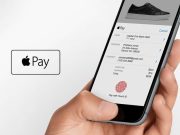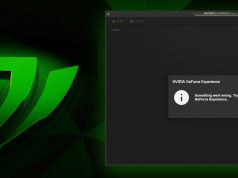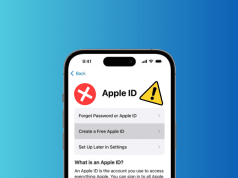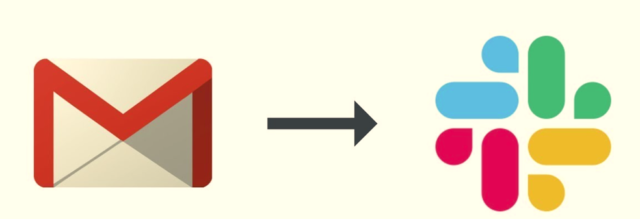
Slack for Gmail entegrasyonunu kullanarak Slack’i Gmail ile entegre edebileceğinizi biliyor muydunuz? Birçok çalışan, kolay iş akışı için Gmail’in dışında Slack’i de kullanır. Ancak bu araçların her ikisi de ayrı ayrı kullanıldıklarında işlerinizin takibini zorlaştırır. Bir konuşmalarınız aynı anda her iki araçta da gerçekleştirebilirsiniz, ancak bu da takip etmeyi zorlaştırır. E-posta dizileri dağınık ve uzun olur. Bu da yanlış iletişimle sonuçlanır.
İçerik konuları
Gmail için Slack Nedir?
Slack için Gmail, e-mailleri ve daha birçok şeyi Gmail’den doğrudan Slack’e iletmenizi sağlayan bir uygulama entegrasyonudur. Bu, Gmail entegrasyonunun kurulumu oldukça basit ve kısadır.
Bir yönlendirme adresi kullanarak herhangi bir e-maili Slack’e iletebilseniz. Bu entegrasyon e-posta paylaşımınında size kolaylık sağlar. Gmail gelen kutunuzun içinde bulunan Slack simgesini seçip ardından gönderi tıklamanız yeterli.
Slack’i Gmail ile Entegre Ederek Yapabilecekleriniz
Entegrasyonun temel işlevi, herhangi bir Gmail e-postasını doğrudan Slack içindeki herhangi bir konuma veya direk mesaja göndermeyi sağlamaktır.
Böylelikle sorularınızı, düşüncelerinizi veya öngörülerinizi paylaşmak için yeni bir mesaj veya e-posta ekleri gönderilebilir. Bu, Slack’te sohbetleri hızlı bir şekilde yapmanızı sağlar. Bu sayede gelen kutunuz temizlenir.
Gmail için Slack Entegre Etme
Slack için Gmail entegrasyonunu kurmak son derece basittir. Kurulum için aşağıdaki adımları takip edin.
- İlk önce Google Workspace Marketplace’te Gmail entegrasyonu için Slack‘i bulun.
- Ardından Yükle’yi tıklayın.
- Entegrasyon izni vermek için Devam’ı tıklayın.
- Sonraki ekranda, entegrasyon için kullanmak istediğiniz e-postayı seçin.
- Erişim izinlerini kabul etmek için, İzin Ver’i seçin.
- Entegrasyonu yükledikten sonra Slack’e bağlanın.
- Ardından Gmail’i açın ve gelen kutunuzun sağındaki araç çubuğundan Slack simgesini seçip devam edin.
- Sonrasında Slack’e Bağlan’ı tıklayın.
- İzinleri kabul etmek için, İzin Ver ‘i seçin.
- Daha sonra Slack hesabınızı doğrulayacaktır. Gmail’e gidin ve gelen kutunuzu yenileyip doğrulamayı tamamlayın. Artık, simgeyi seçtiğinizde işlem yapabilirsiniz.
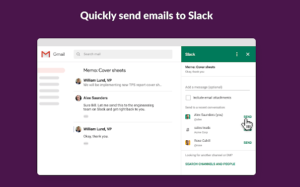
Gmail Entegrasyonu için Slack Kullanma
Entegrasyonu kullanmak için göndermek istediğiniz e-maili seçip ardından Slack simgesini tıklamanız yeterlidir. Öncelikle mesajınızı yazın ardından e- mail göndermek istediğiniz grup veya kişinin yanıdna bulunan Gönder’i tıklayın. Kullanımı gördüğünüz gibi çok basit.
Slack, platformu birçok uygulamayla bağlamak için çok çeşitli entegrasyonlara sahiptir. Sizde zamandan tasarruf için işinize yarayacak başka entegrasyonlarda bulabilirsiniz.
Ayrıca yoğun iş hayatında çok fazla mail kullanıyor ve istenmeyen mailleri tek tek silmek istemiyorsanız;
Gmail’de Kural Oluşturarak İstenmeyen Mailleri Silinmesi adlı makalemizi inceleyebilirsiniz.